通过菜单Window->Show View打开Show View窗口
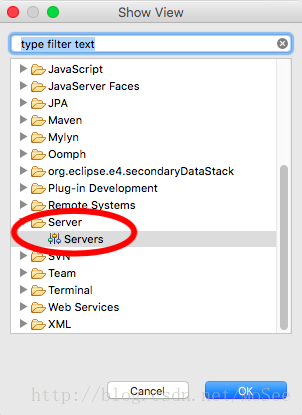
设置之后,在eclipse右下方区域就出现了Servers视图
新建一个Tomcat Server
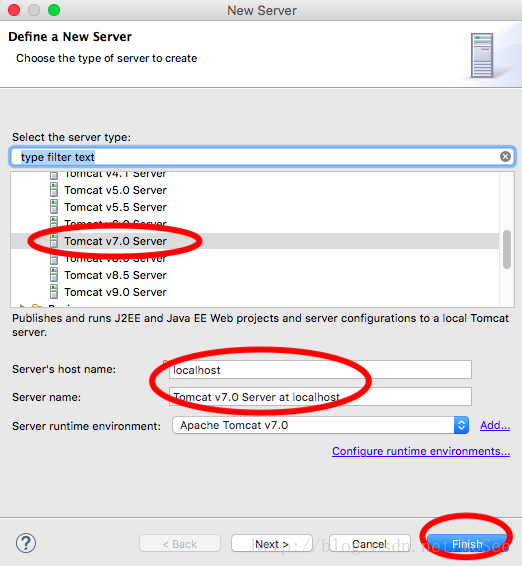
点击Finish之后就建好了一个Server

这个时候还是Stopped的状态。
修改Tomcat Server配置
为了部署webapp在这个Server上运行,还需要做一点修改
右键单击上面的Server实例,在右键菜单选择Open,在配置界面修改Deploy path,然后保存修改。
在Server上部署一个webapp
选中一个webapp项目,右键菜单Run As->Run on Server,选择部署在刚才已经建好的Server上。












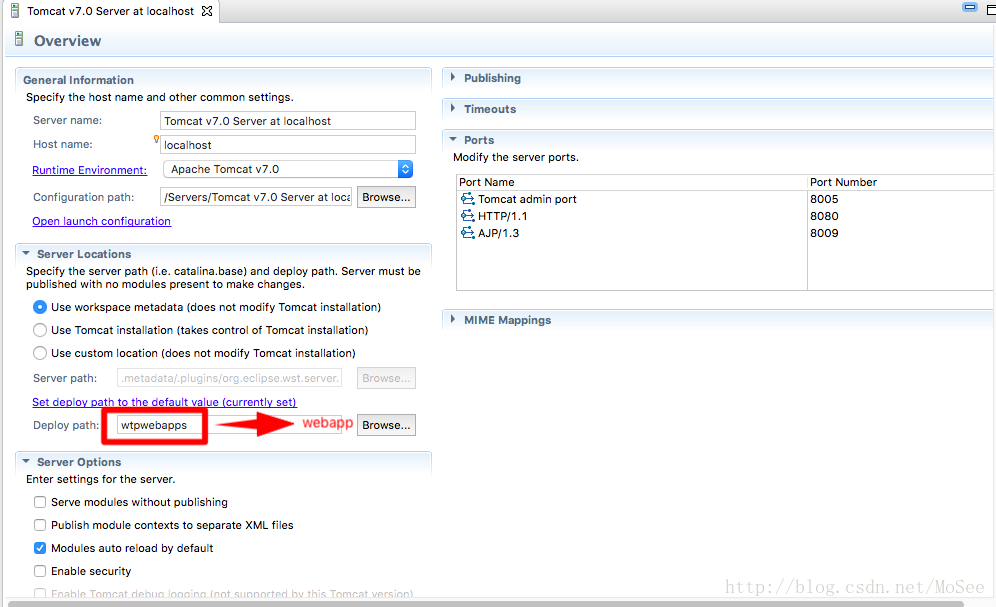
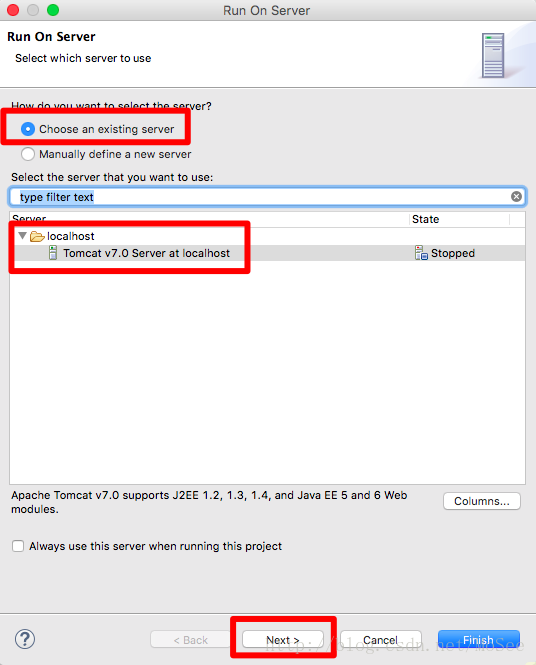













 375
375











 被折叠的 条评论
为什么被折叠?
被折叠的 条评论
为什么被折叠?








